爱奇艺视频怎么下载到电脑上
摘要:爱奇艺视频怎么下载到电脑上?很多用户都不知道如何把爱奇艺的视频下载到电脑上做储备,下面小编今天就教大家如何将爱奇艺的视频缓存(下载)到自己的...
爱奇艺视频怎么下载到电脑上?很多用户都不知道如何把爱奇艺的视频下载到电脑上做储备,下面小编今天就教大家如何将爱奇艺的视频缓存(下载)到自己的电脑上来吧
首先电脑需要安装一个爱奇艺PPS视频播放器,安装之后打开。找到右上角【登陆】(建议可以使用百度账号)
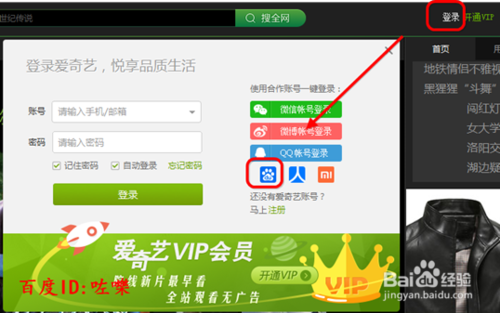 怎么下载视频(单个)登陆账号之后,点击视频库里面的视频。或者搜索查找需要查看下载的视频如,狄仁杰。
怎么下载视频(单个)登陆账号之后,点击视频库里面的视频。或者搜索查找需要查看下载的视频如,狄仁杰。
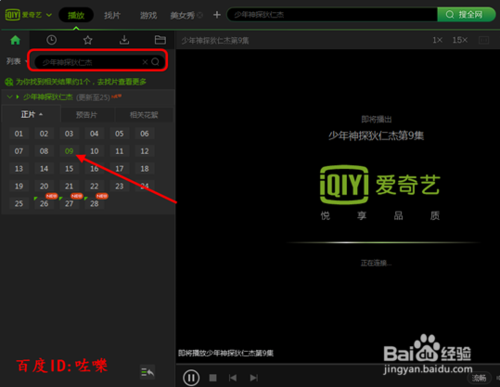 点击需要查看的视频之后,进入视频播放界面。广告播放完毕之后,点击右上角【下载】
点击需要查看的视频之后,进入视频播放界面。广告播放完毕之后,点击右上角【下载】
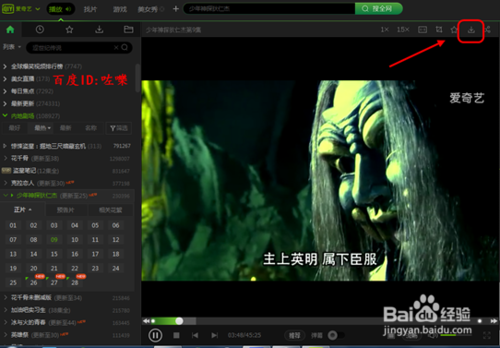 接着进入视频下载任务界面,可以设置选择视频的清晰度。和需要下载的视频,点击下载
接着进入视频下载任务界面,可以设置选择视频的清晰度。和需要下载的视频,点击下载
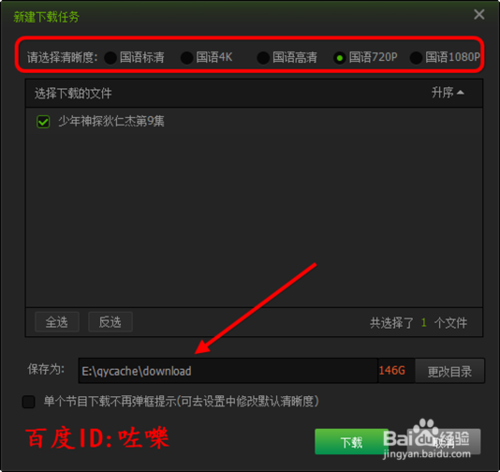 怎么批量下载视频刚刚演示的是下载单个视频,如果要下载某个频道或者某个电视连续剧。那么一个个下载肯定累死了,可以点击需要下载的频道。如图,右击选择【下载】
怎么批量下载视频刚刚演示的是下载单个视频,如果要下载某个频道或者某个电视连续剧。那么一个个下载肯定累死了,可以点击需要下载的频道。如图,右击选择【下载】
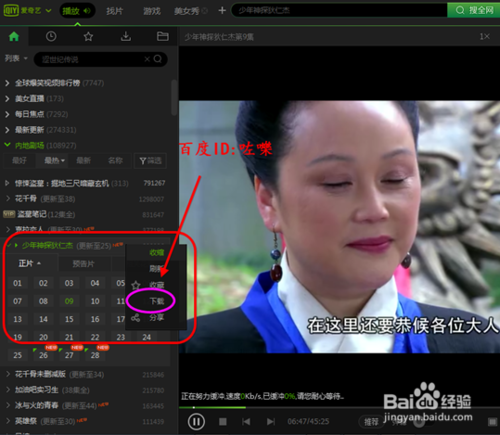 同样进入新建下载任务对话框,和刚刚不一样的是。这里选择的是频道会列出当前频道的所有视频,点击勾选设置。然后下载。
同样进入新建下载任务对话框,和刚刚不一样的是。这里选择的是频道会列出当前频道的所有视频,点击勾选设置。然后下载。
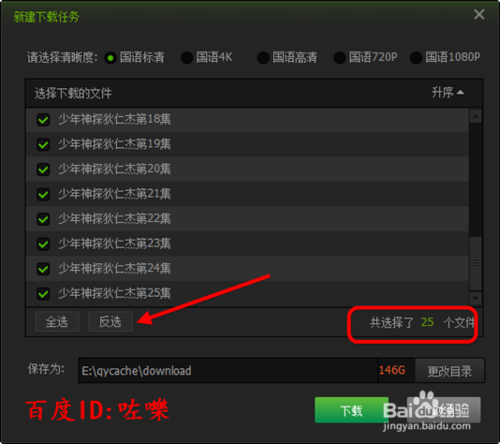 以上就是PC6下载站小编给大家提供的爱奇艺下载视频到电脑上的方法教程,希望能够帮助到大家。
以上就是PC6下载站小编给大家提供的爱奇艺下载视频到电脑上的方法教程,希望能够帮助到大家。
【爱奇艺视频怎么下载到电脑上】相关文章:
★ b站怎么下载视频
★ 视频怎么去声音
上一篇:
爱奇艺视频怎么下载视频到指定文件夹?
下一篇:
字幕大师批量添加视频字幕使用教程
